RegJump არის სუპერ ინსტრუმენტი Windows Sysinternals-დან, რომელიც არსებობს ძალიან დიდი ხნის განმავლობაში, ავტომატურად უშვებს რეესტრის რედაქტორს და გადადის მითითებულ რეესტრის გზაზე. რეესტრის ბილიკი უნდა იყოს მითითებული, როგორც ბრძანების ხაზის პარამეტრი RegJump-ისთვის.
იმისათვის, რომ რეესტრის რედაქტორი გახსენით HKEY_LOCAL_MACHINE\Software\Microsoft პირდაპირ განშტოება, თქვენ იყენებთ ამ ბრძანებას:
regjump.exe HKLM\Software\Microsoft\Windows
ხალხი წლების განმავლობაში იყენებს ამ ხელსაწყოს, მაგრამ რა არის ახალი regjump.exe-სთვის არის ის, რომ უახლესი ვერსია v1.1 ამ გამოქვეყნების მდგომარეობით, მხარს უჭერს ”-გ” ჩამრთველი, რომელიც იღებს ბუფერში შენახულ რეესტრის გზას, როგორც შეყვანის პარამეტრს.
RegJump უტილიტა: გახსენით Regedit პირდაპირ მოცემულ კლავიშზე (შენახულია ბუფერში)
აი, როგორ უნდა პირდაპირ გადადით რეესტრის გასაღებზე RegJump-ის გამოყენებით.
ჩამოტვირთვა RegJump Microsoft-დან და ამოიღეთ შესრულებადი თქვენს მიერ არჩეულ საქაღალდეში. შემდეგ შექმენით მალსახმობი RegJump-ზე “-გ" პარამეტრი (RegJump.exe -c) და მოათავსეთ სამუშაო მაგიდაზე.
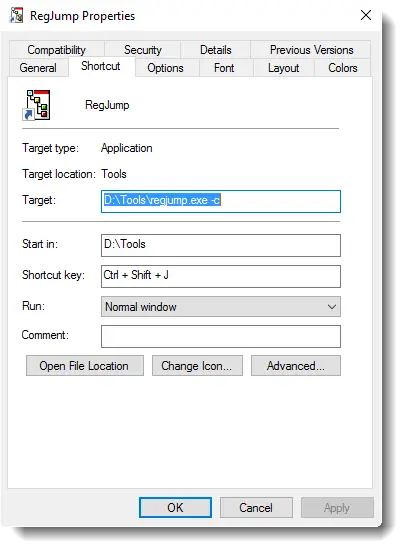
სურვილისამებრ, შეგიძლიათ დანიშნოთ ცხელი კლავიატურა ამ მალსახმობის გასაშვებად. ვინაიდან RegJump.exe-ს არ აქვს რაიმე ხატულა, შეგიძლიათ დააჭიროთ Change Icon… და აირჩიოთ ხატულა Shell32.dll-დან, თუ გჭირდებათ. Windows Vista და უფრო მაღალ სისტემებში, თქვენ უნდა გაუშვათ ეს პროგრამა ამაღლებულად. ამისათვის დააწკაპუნეთ Მოწინავე ჩანართი RegJump მალსახმობის თვისებებში, დააწკაპუნეთ Ადმინისტრატორის სახელით გაშვებადა დააწკაპუნეთ OK.
შემდეგ, როდესაც შეხვდებით საიტს, რომელიც განიხილავს რეესტრის რედაქტირებას თქვენს კომპიუტერში არსებული პრობლემის გადასაჭრელად… მაგალითად, Microsoft KB სტატია 822005 გთავაზობთ რეესტრში გარკვეული კლავიშების წაშლას Word-ის პარამეტრების გადასაყენებლად…
.. უბრალოდ დააკოპირეთ სტატიაში აღნიშნული რეესტრის გზა და გაუშვით RegJump მალსახმობი ორჯერ დაწკაპუნებით ან ადრე მინიჭებული ცხელი კლავიშის გამოყენებით. RegJump ითხოვს ნებართვას გაშვების ამაღლებაზე და თანხმობის შემთხვევაში, ის აწარმოებს რეესტრის რედაქტორს და გადადის პირდაპირ რეესტრის ზემოთ მოცემულ გზაზე.
რეესტრის რედაქტირება გარდაუვალია ამ დღეებში Windows-ში გატეხილი პარამეტრების პერსონალურად მორგების ან გამოსწორების მიზნით. და აქ, ამ ბლოგზე, ჩვენ განვიხილავთ რეესტრის ჰაკერებს ჩვენს ბევრ სტატიაში პრობლემების გადასაჭრელად ან Windows-ის ფუნქციონირება ისე, როგორც გსურთ. ვიმედოვნებთ, რომ ეს რჩევა თქვენთვის ძალიან სასარგებლო იქნება.
რეესტრის რედაქტორის მისამართის ზოლი Windows 10 Creators Update-ში
Windows 10 შემქმნელთა განახლების შემდეგ, რეესტრის რედაქტორი იღებს მისამართების ზოლს, როგორც ეს სტატიაში ჩანს. რეესტრის რედაქტორი იღებს მისამართების ზოლის ფუნქციას Windows 10-ში. შეგიძლიათ უბრალოდ ჩასვათ რეესტრის ბილიკი მისამართების ზოლში და დააჭირეთ ENTER. არ არის საჭირო თითოეული კლავიშის გაფართოება იმ ფილიალში გადასასვლელად, რომლის მიღწევაც გსურთ.
კიდევ ერთი სასიამოვნო ის არის, რომ შეგიძლიათ გამოიყენოთ თუნდაც მოკლე ან შემოკლებული ფორმები, როგორიცაა HKCU ამისთვის HKEY_CURRENT_USER და ა.შ. ეს არის ძალიან სასარგებლო ფუნქცია, რომელიც დაემატა რეესტრის რედაქტორს Windows 10-ში.
ერთი პატარა მოთხოვნა: თუ მოგეწონათ ეს პოსტი, გთხოვთ გააზიაროთ?
თქვენგან ერთი "პატარა" გაზიარება სერიოზულად დაგეხმარება ამ ბლოგის ზრდაში. რამდენიმე შესანიშნავი წინადადება:- ჩამაგრება!
- გააზიარეთ ის თქვენს საყვარელ ბლოგზე + Facebook, Reddit
- ტვიტერში!